スマートフォン/タブレットで写真を印刷する
Canon PRINT Inkjet/SELPHY(キヤノン・プリント・インクジェット・セルフィー)を使って、写真を印刷する方法を説明します。
Canon PRINT Inkjet/SELPHYのダウンロード方法については、以下を参照してください。
-
後トレイカバー(A)を開き、用紙サポート(B)をまっすぐ上に引き出して、後方へ倒す
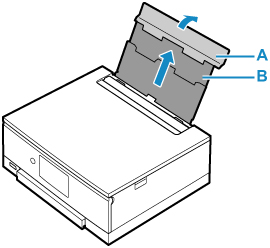
-
給紙口カバー(C)を開く
-
右の用紙ガイド(D)を広げる
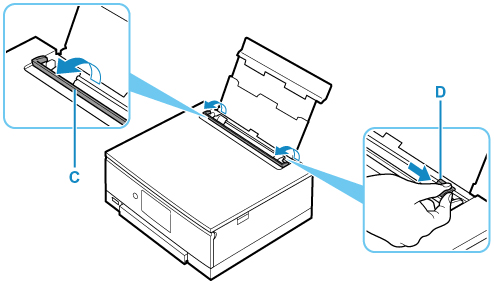
-
印刷したい面を表にし、写真用紙を縦にセットする
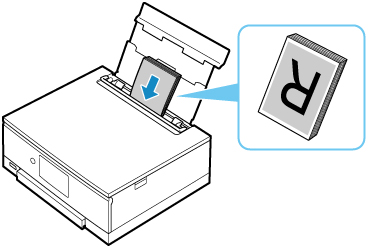
-
右の用紙ガイド(D)を動かし、用紙の両端に合わせる
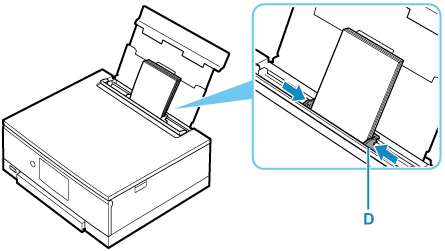
-
給紙口カバー(C)をゆっくり閉じる
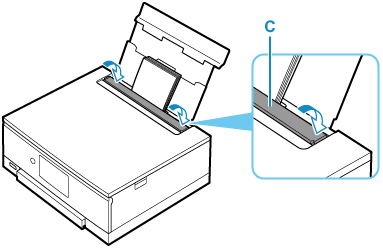
給紙口カバーを閉じると、タッチスクリーンに後トレイの用紙の設定を確認する画面が表示されます。
-
表示された用紙のサイズと種類が、後トレイにセットした用紙と同じであれば、[はい]を選ぶ
用紙のサイズや種類が異なるときは、[変更]を選んで、セットした用紙に合わせて設定を変更します。
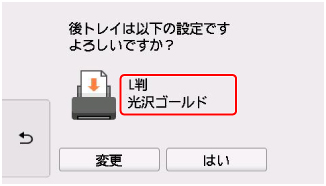
-
スマートフォン/タブレットで
 (Canon PRINT Inkjet/SELPHY)を起動する
(Canon PRINT Inkjet/SELPHY)を起動する -
Canon PRINT Inkjet/SELPHYの[写真印刷]を選ぶ
スマートフォン/タブレットに保存されている写真が一覧表示されます。
-
印刷する写真を選ぶ
複数の写真を選択することもできます。
-
印刷部数や用紙サイズなどを設定する
-
[プリント]を選ぶ
自動的に操作パネルが開き排紙トレイが出てきて、印刷が始まります。

